Wordstat Яндекс: как использовать в маркетинге
Узнаете, как работать с сервисом Яндекс Wordstat маркетологу, какие задачи помогает решить и почему Вордстат запрашивает капчу.
Что такое Яндекс Вордстат
Яндекс.Подбор слов, Яндекс Wordstat или просто Wordstat — бесплатный сервис для определения популярности поисковых запросов. С его помощью можно проанализировать интерес аудитории к теме, проверить спрос на товар или услугу. Сервис подсчитывает количество показов в поисковике Яндекса по заданным ключевым словам за последний месяц, а также показывает историю показов за последние 2 года.
Пример: вводим запрос «купить фен москва» — Вордстат собрал статистику по этому ключевому слову в двух колонках:
Слева — данные по показам, которые включают указанное слово или фразу. Справа — похожие на указанное слово или фразу запросыКакие задачи помогает решать сервис Яндекс.Подбор слов
1. Собрать семантическое ядро. Первый инструмент, с которого нужно начинать поиск ключевых слов, — Яндекс Вордстат. Семантика нужна для SEO и запуска контекстной рекламы. Изучите популярные запросы — поймёте, какие из них стоит взять на заметку, а какие не понадобятся.
Семантика нужна для SEO и запуска контекстной рекламы. Изучите популярные запросы — поймёте, какие из них стоит взять на заметку, а какие не понадобятся.
Онлайн-обзор платформы Roistat
В прямом эфире расскажем, как сделать маркетинг эффективным
Подключиться
2. Выбрать тему для публикации. Когда не знаете, о чём написать в первую очередь, проверьте ваши темы в Подборе слов. Статистика ключевых слов подскажет, что интересует пользователей больше, а какие темы «гуглят» реже.
3. Оценить сезонность продукта. Wordstat хранит данные по показам ключевых слов в выдаче Яндекса за последние два года. Можно посмотреть, были ли пики популярности запроса в какие-либо периоды года и узнать, как меняется популярность запросов в зависимости от сезона. Для этого выберите селектор «История запросов» и изучите график. Подробнее о том, как работать с сезонностью в Вордстате, расскажем дальше.
4. Найти новые регионы для продажи продукта. Чтобы посмотреть, в каких регионах популярен ваш запрос, выберите селектор «По регионам» под поисковой строкой Поиска слов.
Чтобы посмотреть, в каких регионах популярен ваш запрос, выберите селектор «По регионам» под поисковой строкой Поиска слов.
Сервис Яндекс.Подбор слов — преимущества и недостатки
| ➕ | ➖ |
| На одном экране Яндекс Вордстат показывает частотность ключей и подсвечивает похожие запросы — не нужно искать отдельно по каждой словоформе | Яндекс.Wordstat не указывает на тренды — сервис ищет похожие запросы, а не показывает, что популярно в поисковике |
| С помощью «Истории запросов» можно оценить сезонность ключей | Результаты поиска ограничены. На одной странице не более 50 запросов, максимум — 40 страниц |
| Сервис покажет статистику по указанным регионам | Сбор ключевых слов из Wordstat основан на ручном добавлении запросов, не учитывает семантику конкурентов. Если вам нужно полноценное семантическое ядро — необходимо использовать дополнительные сервисы |
| Можно использовать расширения для Wordstat, чтобы быстро собирать семантику | Перед каждым новым поиском нужно заполнять «капчу» |
Статистика Яндекс Wordstat — что показывает
Основная информация, которую собирает и выдаёт сервис — количество показов в месяц по искомому запросу. Эту цифру также называют поисковым спросом или частотностью. Справа от каждого ключевого слова находится цифра, которая фиксирует частотность:
Эту цифру также называют поисковым спросом или частотностью. Справа от каждого ключевого слова находится цифра, которая фиксирует частотность:
Информация в Яндекс Вордстат приблизительная: данные по запросу включают все показы в поисковой выдаче с введёнными ключевыми словами. Например, в запрос «фен строительный» входят показы как по запросам «фен строительный купить», так и «ремонт строительного фена», «пайка строительным феном».
Тем не менее, статистика Вордстат может стать хорошим ориентиром для оценки спроса или планирования рекламной кампании. Сервис делает прогноз показов, оценивая данные по каждому запросу за последние 30 дней. Данные собираются только с поиска Яндекса — запросы в других поисковых системах и не учитываются в Яндекс Вордстат. Статистика по запросам — это предварительный прогноз показов в месяц.
Виды частотностей Wordstat
Базовая частотность
Базовая частотность Wordstat — это показы по всем возможным вариантам указанного запроса. Базовая частотность — самая неточная. Например, в запрос «купить машину» попадёт множество смежных запросов — «стиральная машина купить», «посудомоечная машина купить», «швейная машина купить», «купить машину автомат». Если вы продаёте автомобили, вам не нужны данные по другим запросам, потому ключевое слово нужно уточнить.
Базовая частотность — самая неточная. Например, в запрос «купить машину» попадёт множество смежных запросов — «стиральная машина купить», «посудомоечная машина купить», «швейная машина купить», «купить машину автомат». Если вы продаёте автомобили, вам не нужны данные по другим запросам, потому ключевое слово нужно уточнить.
Фразовая частотность
Фразовая частотность показывает статистику только по конкретным запросам, когда пользователи вводили их в поиск без лишних слов. Чтобы посмотреть частотность выбранной фразы, нужно использовать оператор кавычки (‟”).
Оператор Wordstat кавычки (‟”) фиксирует поисковую фразу при сборе статистики в Подборе слов. Так можно отсеять все дополнительные слова. При этом в статистике Wordstat по выбранному запросу будет учтён любой порядок слов и все склонения фразы.
Введём запрос в кавычках (‟”) — «купить машину». Число показов сократилось почти в 100 раз, потому что во фразовой частотности не учитываются дополнительные слова, указывающие на регион — «купить машину Москва» или «купить машину Казань», тип покупки — «купить машину бу» и другие.
Число показов сократилось почти в 100 раз, потому что во фразовой частотности не учитываются дополнительные слова, указывающие на регион — «купить машину Москва» или «купить машину Казань», тип покупки — «купить машину бу» и другие.
Точная частотность
Яндекс.Подбор слов покажет точное вхождение по запросу, если ввести ключевые слова, сохранив склонения, спряжения, число. Точное вхождение — когда в тексте на веб-странице ключевая фраза встречается с заданным порядком слов, в выбранной грамматической форме.
Чтобы посмотреть точную частотность по выбранному запросу, нужно взять его в кавычки (‟”) и добавить оператор восклицательный знак (!) перед каждым словом.
Оператор Wordstat восклицательный знак (!) фиксирует форму слова. Так в статистике можно увидеть показы поискового запроса в выдаче Яндекса в конкретной словоформе без учёта склонений и множественного числа.
В примере с запросом «купить машину» используем оба оператора и видим, что точное вхождение использовали 23 500 раз при базовой частотности 2,6 млн.
Точный запрос в Вордстат указывает на высокочастотный ключВажно: для упрощения работы с ключами, их делят на три категории:
- высокочастотные — от 5 000 запросов в месяц;
- среднечастотные — 5 000-10 000;
- низкочастотные — меньше 1 000.
Высокочастотные запросы приводят больше трафика. Низкочастотные ключи могут приводить целевой трафик и положительно влиять на конверсию.
Все операторы Подбора слов Яндекса и их назначения
Чтобы понимать, как правильно искать в Wordstat, нужно научиться пользоваться операторами. Это символы, с помощью которых сервис меняет характер запроса. Всего в Вордстат их 5.
- Оператор «минус» ( — ). Убирает из поиска слово, перед которым расположен оператор. Нужно добавлять минус в начале слова без пробела.
 Запрос «автомобиль -бу» покажет запросы, где есть первое слово, но нет второго.
Запрос «автомобиль -бу» покажет запросы, где есть первое слово, но нет второго. - Оператор «плюс» ( + ). Добавляет предлоги и союзы, запросы с которыми сервис самостоятельно не учитывает. Например, «автомобиль +в Воронеже».
- Оператор «или» ( | ). Помогает находить запросы с несколькими вариантами слов. Такие слова нужно обязательно указывать в скобках — символ | выполняет роль союза «или». Например, по запросу «автомобиль (купить|арендовать)» Вордстат покажет статистику по обеим фразам — «автомобиль купить» и «автомобиль арендовать».
- Оператор «восклицательный знак» ( ! ). Показывает точное соответствие запросу. Например, по запросу «!автомобиль !купить» в результатах будет частотность показов по ключам с точным вхождением — только в именительном падеже, единственном числе и инфинитиве. Другие словоформы не будут учтены в статистике.
- Оператор квадратные скобки ( [ ] ). Закрепляет порядок слов в ключе.
 Например, для запроса «[автомобиль купить]» Wordstat не учтёт показы фразы «купить автомобиль».
Например, для запроса «[автомобиль купить]» Wordstat не учтёт показы фразы «купить автомобиль». - Оператор кавычки ( ‟” ). Сохранит соответствие словам из запроса, но не учтёт их порядок и окончания. Например, по запросу «недорогой автомобиль купить» сервис может показать ключ «купить автомобиль недорого».
Как маркетологу или владельцу бизнеса работать с Яндекс Wordstat
Как смотреть сезонность
Спрос на продукты и информацию взлетает в пик сезона и падает, когда сезон проходит. Перед праздниками люди ищут подарки, а в августе закупают канцелярию перед стартом учебного года. Важно отслеживать сезонность, чтобы грамотно расходовать деньги на рекламу. Например, снижать стоимость клика CPC по запускам в несезон и подогревать интерес перед стартом сезона.
Wordstat поможет оценить сезонность с помощью истории запросов. Для этого укажите запрос и под строчкой поиска выберите «История запросов». Сервис покажет результаты за последние 2 года. Например, проверяем запрос «конструктор лего». На графике выделяются 2 пиковых периода с наибольшим спросом — декабрь 2020 и декабрь 2021. Этот товар покупали в качестве подарков на Новый год.
Например, проверяем запрос «конструктор лего». На графике выделяются 2 пиковых периода с наибольшим спросом — декабрь 2020 и декабрь 2021. Этот товар покупали в качестве подарков на Новый год.
С помощью истории запросов можно находить ключи-пустышки. Это запросы, которые выстрелили в один момент, а потом не давали никакого охвата. В таком случае показы искусственно накрутили или товар был популярен некоторое время, а потом о нём забыли.
Важно: история запросов показывает динамику по базовой частотности и не учитывает операторы — кавычки и восклицательные знаки.
Онлайн-обзор платформы Roistat
В прямом эфире расскажем, как сделать маркетинг эффективным
Подключиться
Как разделить показы по регионам
Полезно знать статистику по регионам, если запускаете новый продукт или ищете перспективный рынок для расширения бизнеса. Для запуска рекламной кампании данные по регионам тоже пригодятся — сможете оценить целесообразность рекламы в выбранных регионах.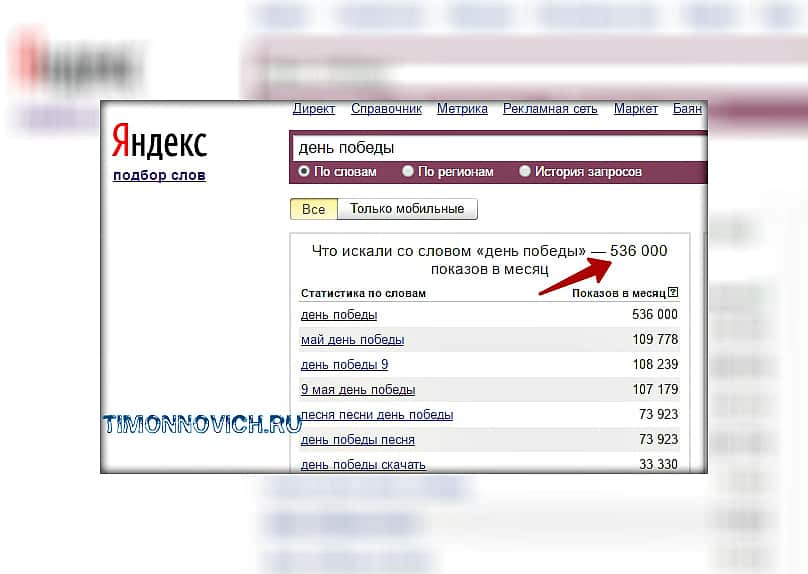
Чтобы посмотреть запросы Яндекс.Подбор слов по регионам, укажите запрос и под строчкой поиска выберите «По регионам». Сервис предоставит 3 списка:
- по регионам — например, Центральный федеральный округ;
- города;
- все — регионы + города.
Результаты поиска можно посмотреть в виде географической карты. Регионы, где запрос очень популярен, окрашены в красный цвет, а где непопулярен — в жёлтый.
Как оценить популярность запросов Wordstat по типу устройств
Если продвигаете сервисы только с десктопов или со смартфонов, важно отслеживать данные по просмотрам с этих устройств. Например, не всегда выгодно продвигать приложение на телефон по запросам с наибольшим охватом для пользователей ПК. Лучше изучить запросы для смартфонов или запускать отдельную рекламу для десктопов, мотивируя пользователей переходить в приложение.
Чтобы посмотреть запросы по типу устройств, укажите запрос и после того, как сервис подгрузит результаты, выберите один из пяти вариантов:
- все — Вордстат по умолчанию покажет охват по всем устройствам;
- десктопы;
- мобильные — смартфоны + планшеты;
- только телефоны;
- только планшеты.

Например, с помощью разделения статистики по запросам с десктоп и мобильных устройств, видим, что Вордстат чаще ищут с компьютеров. Можно предположить, что сервисом пользуются чаще всего с десктопных устройств.
Как собрать семантическое ядро сайта в Wordstat
Семантика нужна для анализа конкурентов, запуска контекстной рекламы, SEO-продвижения сайта. Это список отобранных ключевых слов, которые можно брать в работу. Вордстат поможет собрать основу семантического ядра — самые очевидные запросы, актуальные фразы и похожие ключи.
Чтобы собрать семантику, введите самые простые ключевые слова, которые первыми приходят на ум. Например, для интернет-магазина цветов подойдёт запросы «цветы», «цветы москва», «розы», «цветы доставка». Этого хватит для начала — сервис покажет похожие и близкие по тематике запросы.
Копируйте запросы Яндекс Вордстат в отдельный документ — например, в Google Таблицу. Указывайте частотность — пригодится, чтобы поделить запросы на высокочастотные и низкочастотные.
Вордстат — первый шаг для сбора семантики. Ключи нужно отсортировать и почистить, добавить минус-слова. Подробнее о том, как довести семантическое ядро до ума и в каких сервисах это сделать, рассказали в блоге Roistat.
Расширения для браузера при работе с Wordstat
Удобнее собирать семантику в Вордстат с помощью расширений для браузера. Например, для Google Chrome можно использовать расширение Wordstater. Оно умеет собирать не только запросы, но и минус-фразы, стоп-слова. Можно настроить работу вручную или запустить автоматически сбор слов по параметрам. Wordstater поможет спрогнозировать приблизительную цену клика для каждой фразы.
При установке расширения в сервисе Подбор слов Яндекса вы увидите кнопку плюса у каждого запроса. С помощью неё удобно копировать запросы в окно расширения, чтобы дальше с ними работать. После сбора семантики можно будет забрать из этого окна семантику в выбранном виде:
- через запятую или столбиком;
- с частотностью или без неё;
- с операторами или без них.

Также при использовании расширения для Вордстат под поисковой строкой появляются операторы Wordstat: можно подставлять их в проверяемый запрос одним кликом.
Другие расширения для Вордстат
Yandex Wordstat Helper. Помогает копировать запросы в один клик, узнавать частотность, добавлять и удалять ключи из таблицы.
Yandex Wordstat Assistant. Более продвинутый сервис — поможет добавить слова в Word или Excel, автоматически очистит ключи от дублей, отфильтрует по нужным параметрам.
Как отключить капчу в Вордстате
Капча нужна, чтобы Яндекс Wordstat убедился, что вы человек, а не робот. Её придётся вводить перед запросом. Иногда сервис реже показывает капчу, если отключить плагины и расширения браузера — например, блокировщик рекламы, который мешает получать cookie.
Когда Яндекс Wordstat считает запросы похожими
- Когда в одном месте использовали букву «ё», а в другом — «е».
- Когда использовали единственное или множественное числа — ёжик, ёжики.

- Когда употребили различные падежи и степени сравнения — вовлеку, вовлечёшь.
- Когда слова ввели с опечатками — купить, кпуить.
Как подобрать ключевые слова в Google и Яндекс
19597
| How-to | – Читать 11 минут |
Прочитать позже
Илья Беланенко
Инструкцию одобрил SEO-специалист в Luxeo
Подбор ключевых слов необходим для сбора и расширения семантического ядра, используемого в SEO и PPC. Статистика ключевых слов поисковых систем, онлайн-сервисы и специальные программы помогут собрать полное семантическое ядро, способствующее успешному продвижению проекта.
Содержание
1. Типы запросов в семантическом ядре 2. Подбор ключевых слов в Google 3. Подбор ключевых слов в Serpstat 4. Подбор ключевых слов в Яндексе
2.1. Подбор слов в Google Adwords
2.2. Подбор слов в Google Search Console
3.1. Подбор фраз в Serpstat
3. 2. Сравнение семантики доменов
2. Сравнение семантики доменов
4.1. Подбор слов в Яндекс.Wordstat
4.2. Поиск дополнительных запросов с помощью Яндекс.Вебмастера
5. Дополнительные сервисы для подбора ключевых слов
Типы запросов в семантическом ядре
Семантическое ядро — это упорядоченный список всех ключевых слов и фраз, используемых при продвижении и рекламе сайта. Данные фразы группируют по определенным параметрам, разделяя информационные и коммерческие запросы.
Пример коммерческого запроса:
Пример информационного запроса:
Также запросы можно поделить на геозависимые и геонезависимые. Пример геозависимого запроса — отображаются результаты с учетом местоположения пользователя:
Пример геонезависимого запроса — выдаются результаты, релевантные для указанного города:
Также все запросы группируются по частотности:
- высокочастотные — наиболее конкурентные запросы, которые пользуются максимальной популярностью у пользователей.
 По ним сложнее всего продвинуться в ТОП органической выдачи, однако именно они могут привлечь на сайт больше всего трафика.
По ним сложнее всего продвинуться в ТОП органической выдачи, однако именно они могут привлечь на сайт больше всего трафика.В контекстной рекламе такие ключевые слова обычно стоят дороже, чем менее частотные, и клики пользователей при их использовании могут быть достаточно дорогостоящими;
- среднечастотные — менее популярные запросы, которые проще продвинуть. Для интернет-магазина такие ключевые слова, как и высокочастотные запросы, актуально использовать для названий категорий или подкатегорий товаров, а также добавлять в контекстную рекламу;
- низкочастотные — ключевые слова, которые реже всего используют пользователи. При большом количестве низкочастотных фраз на сайте можно получать существенный трафик. Преимущество таких запросов в более легком продвижении и более высокой средней конверсии по сравнению с низкочастотными.
В контекстной рекламе Google объявления по слишком редко используемым запросам не отображаются, получая статус «Мало запросов»:
Подбор ключевых слов в Google
Подбор слов в Google Adwords
Чтобы создать или расширить семантическое ядро, можно использовать Планировщик ключевых слов Google Adwords, в котором доступна статистика ключевых слов в Гугл Рекламе:
В 2019 году в этот сервис добавили новые функции:
- можно добавлять до десяти исходных ключевых слов, чтобы найти новые варианты;
- доступен просмотр и скачивание популярных ключевых слов;
- система группирует ключевые слова по темам, чтобы их было удобнее добавлять в группы объявлений;
- в существующую кампанию можно добавить и сохранить понравившиеся ключи;
- даются рекомендации по установке дневного бюджета, которые учитывают максимальную цену за клик и прогнозируемую стоимость;
- доступна подробная информация об эффективности ключевых слов в столбце конкурентоспособности.

Найдем новые ключевые слова с помощью Планировщика. Рассмотрим пример создания семантического ядра для онлайн-магазина женской одежды. Введем через запятую до 10 подходящих ключей и нажмем «Начать»:
Мы получили более 8 тысяч вариантов ключевых слов с указанием их уровня конкуренции и среднего количества показов в месяц. Также в отчете отображается минимальная и максимальная цена за показ объявления по данному ключевому слову наверху страницы результатов Google:
Переключившись на вкладку «Сгруппированные варианты», можно просмотреть созданные группы ключевых слов:
Можно скачать полученные варианты ключевых слов в CSV-формате для последующей работы с ними:
Подбор слов в Google Search Console
Для расширения семантического ядра часто также используется статистика запросов в Google, доступная в Search Console. Данные о всех ключевых словах, по которым уже отображается сайт в Google, помогут улучшить позиции по этим и схожим запросам.
Информация о запросах и количестве показов доступна в разделе «Эффективность». Эти данные также можно скачать:
Добавим новые запросы в существующее семантическое ядро в CSV-файле, для удобства выделив их цветом и отсортировав ключевые слова по алфавиту. Такое форматирование поможет выделить новые варианты ключевых слов, которые можно использовать в SEO и PPC:
Более подробно о способах подбора ключевых слов с помощью сервисов Google можно почитать в статье.
Подбор ключевых слов в Serpstat
В SEO-платформе Serpstat также есть ряд инструментов, которые подходят для создания и расширения семантики. С их помощью, вы сможете собрать качественную семантику, оптимизировать свой сайт и вырваться в топ-20.
Давайте рассмотрим работу сервиса подробнее. Допустим, у вас есть интернет-магазин женской одежды, который нужно оптимизировать и поднять его позиции в поисковой выдаче. Для этого вам необходимо освежить ваше семантическое ядро новыми ключевыми фразами, а также убрать неактуальные.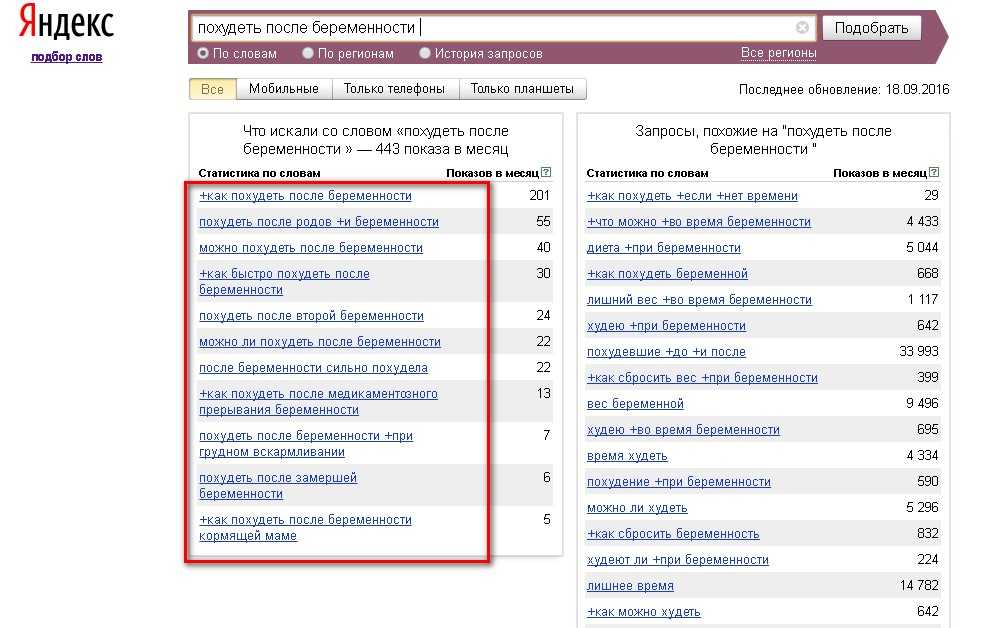 Следуйте нашему плану действий, чтобы всё сделать правильно и ничего не упустить. Или закажите Демо с нашим специалистом, который расскажет вам о всех возможностях сервиса и как их применить к вашему сайту.
Следуйте нашему плану действий, чтобы всё сделать правильно и ничего не упустить. Или закажите Демо с нашим специалистом, который расскажет вам о всех возможностях сервиса и как их применить к вашему сайту.
Определите, какие поисковые запросы будут самыми популярными и очевидными для вашей ниши. Например, «женская одежда». Затем заходите в Serpstat, вводите этот запрос в поисковую строку, выберите регион поиска и нажмите «Найти».Сервис выдаст вам Суммарный отчет по ключевой фразе, а именно вы сможете изучить такие показатели как частотность, конкуренция, стоимость за клик в контекстной рекламе, сложность фразы и другие.
Чтобы выгрузить себе все поисковые запросы, содержащие ключевую фразу, перейдите в раздел «Анализ ключевых фраз» → «SEO-анализ» «Подбор фраз».
Используйте Фильтры, чтобы задать нужные параметры и собрать качественную семантику для вашего сайта.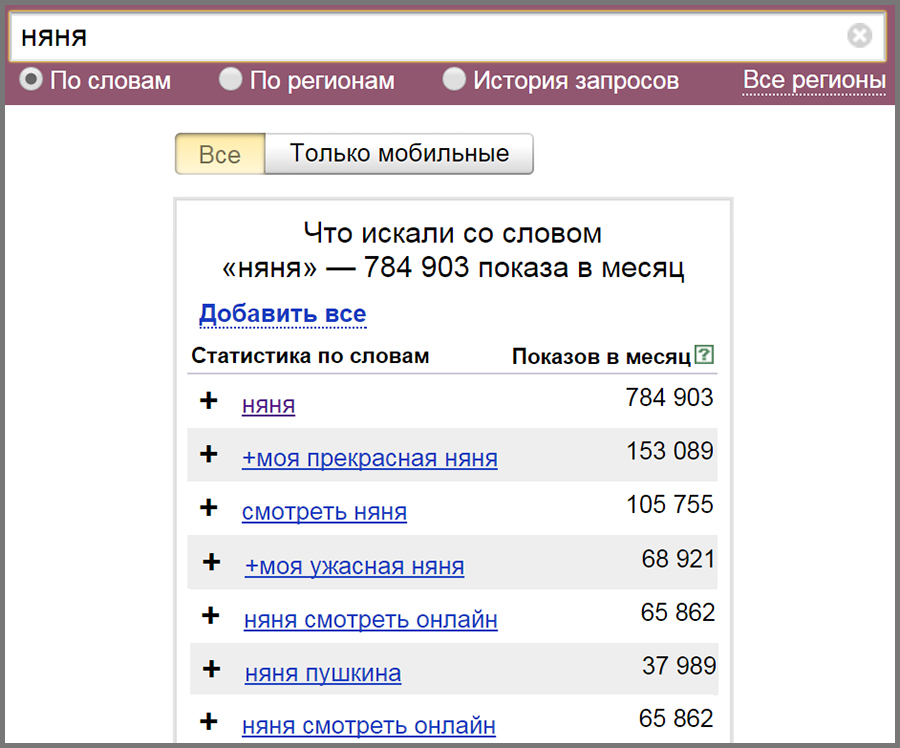
Дополните семантическое ядро похожими фразами, собранными по уникальному алгоритму Serpstat. Для этого перейдите в отчет Похожие фразы, куда добавляются все ключевые фразы, связанные семантически с искомым запросом. Система их определяет по совпадению URL-адресов в ТОП-20 выдачи.
Также в этом отчете используется параметр «Сила связи», указывающий, сколько URL-адресов совпадает у анализируемой фразы и запроса из отчета. Например, при силе связи, равной 5, у данной пары запросов 5 общих URL-адресов в ТОП-20 поисковой выдачи.
А чтобы самостоятельно собрать похожие фразы для вашей семантики и оценить работу сервиса, введите ключевую фразу в поле ниже и нажмите «Найти»:
После сбора дополнительных слов можно воспользоваться еще одним модулем — «Поисковые подсказки». Здесь доступна информация о самых популярных поисковых запросах Google, которые можно использовать в планировании контент-плана и стратегии продвижения.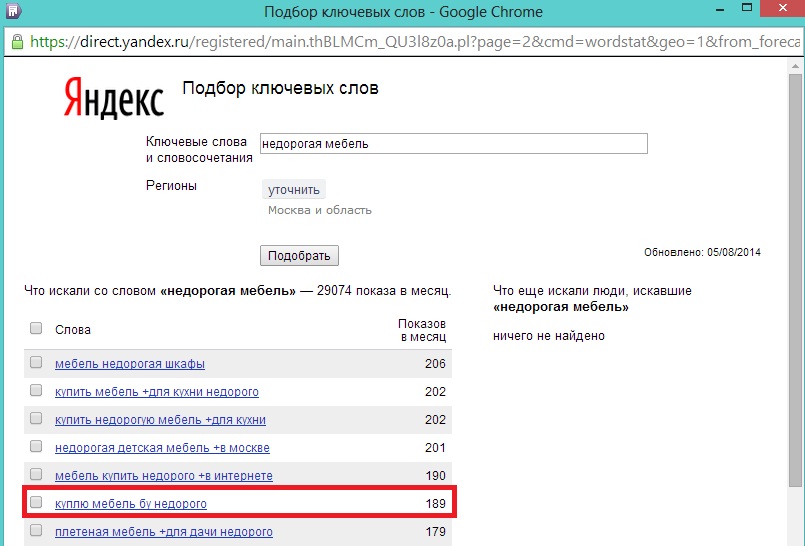
Определите, кто является вашими прямыми конкурентами и, с помощью модуля Сравнение доменов, выгрузите себе их ключевые слова. Это поможет вам дополнить семантическое ядро качественными ключевыми фразами, по которым ваши конкуренты сами ранжируются в поисковой выдаче.
Перейдите в раздел «Анализ домена»→ «SEO-анализ»→«Сравнение доменов». В соответствующие поля введите домен вашего конкурента, домен вашего сайта и нажмите «Применить». Перед вами появится диаграмма, которая покажет сколько у анализируемых сайтов общих ключевых слов и сколько уникальных. Вам нужно выгрузить уникальные ключевые слова, потому что именно по ним продвигается конкурент. Более подробно читай в статье.
Хотите узнать, как собрать семантическое ядро с помощью Serpstat?
Заказывайте бесплатную персональную демонстрацию сервиса, и наши специалисты вам все расскажут! 😉
| Оставить заявку! |
Подбор ключевых слов в Яндексе
Подбор слов в Яндекс. Wordstat
Wordstat
В Яндексе подбор слов осуществляется с помощью сервиса Яндекс.Вордстат, в котором также доступна статистика по любому ключевому слову:
Статистика запросов рассчитывается по определенному региону и на конкретном устройстве — компьютере, мобильных девайсах, телефоне либо планшете.Также можно получить список сходных по смыслу ключевых слов и проверить сезонность поискового запроса.
В данном примере запрос сезонный — его популярность в зависимости от времени года отличается в три раза:
Подбирая ключевые слова в Wordstat, для получения корректной статистики нужно использовать операторы поиска. При вводе ключа без дополнительных символов отображается полная статистика по всем запросам, которые включали заданное слово в любой форме.
Например, чтобы получить статистику запросов по ключевой фразе, в которой слова использовались в заданной последовательности и форме, необходимо заключить их в кавычки.![]() При этом перед каждым словом добавляется восклицательный знак:
При этом перед каждым словом добавляется восклицательный знак:
О том, как и зачем анализировать ключевые слова с помощью Яндекс-сервисов и других инструментов можно прочитать в статье.
Поиск дополнительных запросов с помощью Яндекс.Вебмастера
Чтобы найти дополнительные ключевые слова, в Яндекс.Вебмастере в разделе «Поисковые запросы» — «Рекомендованные запросы» воспользуемся опцией «Получить рекомендованные запросы»:
Также в разделе «Статистика поисковых запросов» просмотрим отчет по выбранным запросам, при желании выбрав необходимый регион и тип устройства:
Скачаем полученные запросы в формате .XLS для объединения с семантическим ядром, сформированным ранее с помощью Google Search Console:
Копируем в общий файл и эти запросы, предварительно выделив их другим цветом:
Данный метод позволил существенно расширить семантическое ядро. Теперь его необходимо очистить от ошибочных и не подходящих для продвижения запросов, оставив в списке только уникальные ключевые фразы.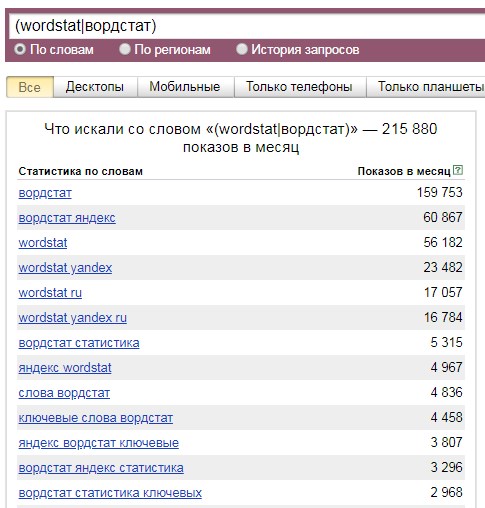
Хотите узнать, как Serpstat поможет найти ключевые фразы и улучшить контент?
Заказывайте бесплатную персональную демонстрацию сервиса, и наши специалисты вам все расскажут! 😉
| Оставить заявку! |
Дополнительные сервисы для подбора ключевых слов
Помимо вышеперечисленных инструментов, можно использовать следующие бесплатные онлайн-сервисы для получения дополнительных ключевых фраз:
Статистику запросов Mail.ru, в которой отображаются данные за месяц с учетом пола и возраста пользователей:
Букварикс — сервис, позволяющий получить бесплатную статистику по 1000 ключей на основе фразы либо определенного домена:
Полученные результаты можно скачать в CSV-формате:
Keyword Tool — бесплатную версию онлайн-инструмента, позволяющую получить ограниченное количество ключей и информации, применяя при этом фильтры и минус-слова:
Также можно воспользоваться платными сервисами и программами:
Key Collector — программа, собирающая семантическое ядро на основе Яндекс. Wordstat:
Wordstat:
Тарифы:
Kparser — частично платный сервис, позволяющий собирать семантическое ядро для продвижения в Google в определенной стране:
Тарифы:
Заключение
- Расширение семантического ядра позволит привлечь дополнительный трафик и успешно продвинуть проект по низкочастотным и среднечастотным запросам;
- собрать ключевые слова для Google можно с помощью Планировщика ключевых слов, Google Search Console, Serpstat и других сервисов;
- сбор ключевых слов для Яндекса можно выполнять с помощью Яндекс.Wordstat, Яндекс.Вебмастера, Serpstat и прочих инструментов.
Чтобы быть в курсе всех новостей нашего блога подписывайтесь на рассылку Serpstat. А также вступайте в чат любителей Серпстатить и подписывайтесь на наш канал в Telegram.
Сэкономьте время на изучении Serpstat
Хотите получить персональную демонстрацию сервиса, тестовый период или эффективные кейсы использования Serpstat?
Оставьте заявку и мы свяжемся с вами 😉
Оцените статью по 5-бальной шкале
4.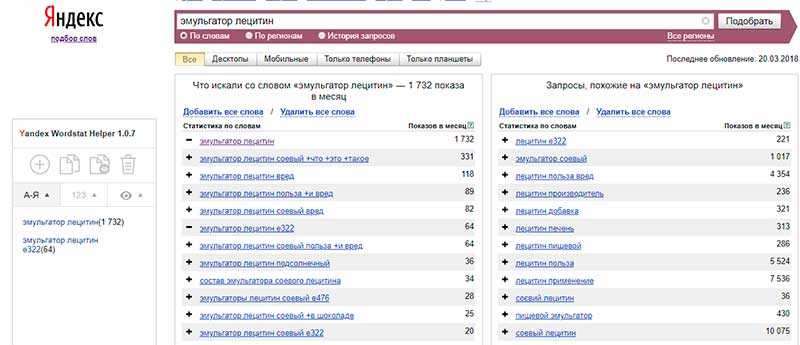 15 из 5 на основе 12 оценок
15 из 5 на основе 12 оценок
Нашли ошибку? Выделите её и нажмите Ctrl + Enter, чтобы сообщить нам.
Рекомендуемые статьи
How-to
Анастасия Сотула
Как настроить разметку Open Graph
How-to
Анастасия Сотула
Что такое SSL и как проверить SSl сертификат сайта на валидность
How-to
Анастасия Сотула
Как создать корректную HTML карту сайта
Кейсы, лайфхаки, исследования и полезные статьи
Не успеваешь следить за новостями? Не беда! Наш любимый редактор подберет материалы, которые точно помогут в работе. Только полезные статьи, реальные кейсы и новости Serpstat раз в неделю. Присоединяйся к уютному комьюнити 🙂
Нажимая кнопку, ты соглашаешься с нашей политикой конфиденциальности.
Поделитесь статьей с вашими друзьями
Вы уверены?
Спасибо, мы сохранили ваши новые настройки рассылок.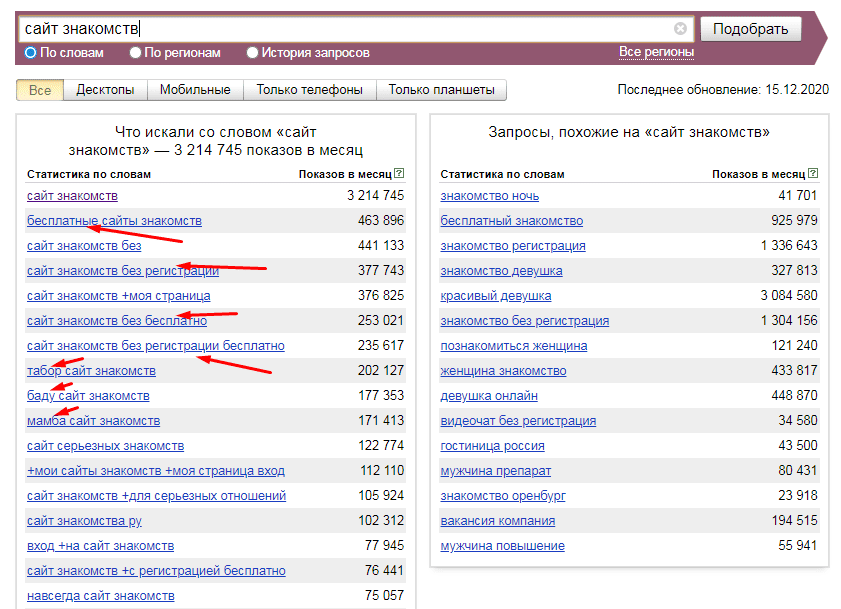
Сообщить об ошибке
Отменить
Яндекс Вордстат инструкция как пользоваться
Яндекс – один из двух самых популярных поисковиков на территории СНГ. Как и другие поисковики, Яндекс ежедневно собирает огромное количество данных о действиях своих пользователей. На основе данных о запросах посетителей поисковика создан удобный сервис, облегчающий работы seo-оптимизатора по составлению семантического ядра. Этот сервис называется Яндекс.Wordstat (Яндекс Вордстат), введите в адресную строку браузера https://wordstat.yandex.ru/ или наберите в поиске яндекс вордстат ру. С его помощью подбираются ключевые слова, отслеживаются популярные темы, формировать структуру сайта при разработке.
Несмотря на свою простоту, Яндекс Вордстат открывает множество возможностей. Главное – уметь их использовать.
Яндекс Вордстат: инструкция по применению
Если вы уже пользовались сервисами Яндекса, то освоить Яндекс Вордстат будет очень просто. Для начала использования, вам понадобиться аккаунт в любом из сервисов Яндекса.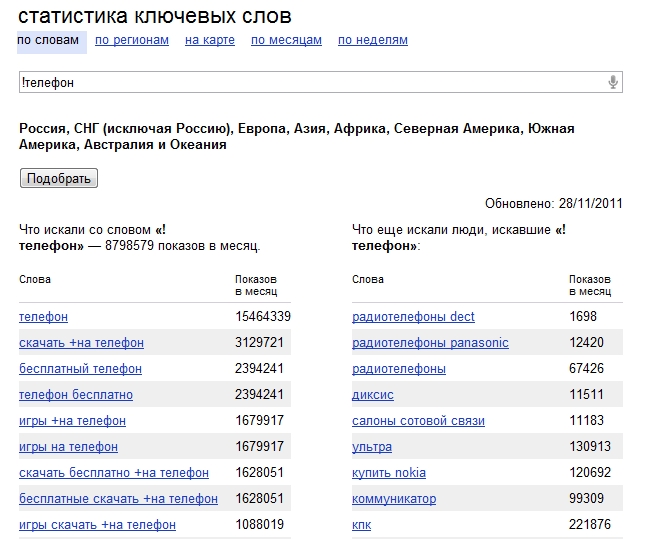
Для того, чтобы начать подбор слов в Яндекс Вордстат:
- авторизуйтесь в своем аккаунте Яндекса;
- перейдите по ссылке https://wordstat.yandex.ru/;
- вбейте в стороку сервиса ключевое слово, словосочетание или название вашей компании;
- нажмите кнопку «Подобрать».
Если у вас нет аккаунта Яндекса, то нужно его завести. Сделать это очень просто и быстро: нажмите на кнопку «Почта» в правом верхнем углу, заполните необходимые поля. После регистрации вернитесь к сервису Вордстат.
После того, как вы вбили слово или словосочетание, сервис выдаст вам набор слов в различных падежах, числах и найдет похожие запросы. Например, вбив словосочетание «популярные запросы» мы получаем и «самые популярные запросы», и «популярные поисковые запросы», «поиск популярных запросов».
Из списка полученных запросов можно выделить только те, которые Яндекс собирает из трафика мобильных телефонов, смартфонов и планшетов.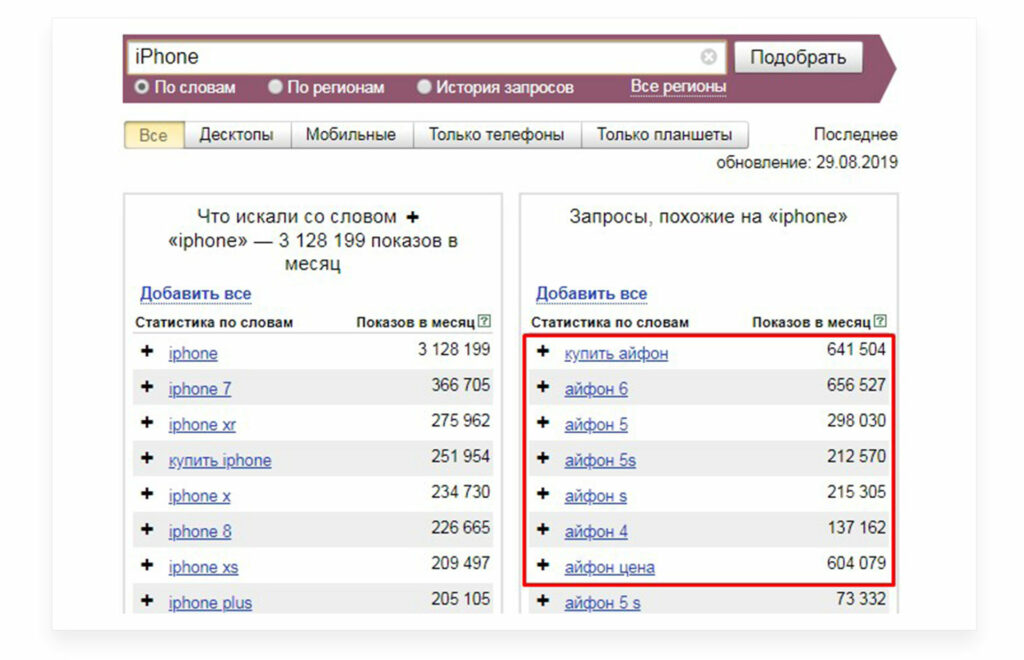 Для этого нужно нажать на кнопку «Только мобильные».
Для этого нужно нажать на кнопку «Только мобильные».
Служебные команды Яндекса
Для уточнения запросов в Яндексе есть возможность использования набора служебных символов. Подставля символ к словам, можно собрать более точное семантическое ядро.
|
СИМВОЛ |
ДЕЙСТВИЕ |
|
-слово |
Неиспользование слова |
|
+слово |
Обязательное использование слова |
|
«слово» |
Точное вхождение слов, но неточный порядок и окончания |
|
!слово |
Точное вхождение слова с учетом словоформы |
Команда «-» — неиспользование слова, позволяет исключить из полученного списка запросов все те словосочетания, в которых оно содержится. Например, «популярные запросы –слова» уберет из результатов такие словосочетания как «популярные слова в запросах», «слова популярные запросы».
Например, «популярные запросы –слова» уберет из результатов такие словосочетания как «популярные слова в запросах», «слова популярные запросы».
Команда «+» — обязательное использование слова, позволяет показывать в результатах только те словосочетания, в которых это слово присутствует. Например, словосочетания с определенными предлогами или союзами. «Популярные запросы +в яндексе» позволяют исключить из списка запросов ненужные для, например, «как узнать самые популярные запросы в яндексе».
Команда кавычки — «» — позволяет показать в результатах только те слова и словосочетания, указанные в кавычках. Но порядок следования этих слов, их окончания и число могут различаться.
Команда «!» — точное вхождение слова, позволяет получить результат только по точной словоформе, в нужном падеже и числе.
Яндекс Вордстат: подбор ключевых слов по регионам
Яндекс Вордстат дает возможность отсортировать ключевые слова по регионам и узнать популярность определенного запроса в конкретной стране, регионе, городе.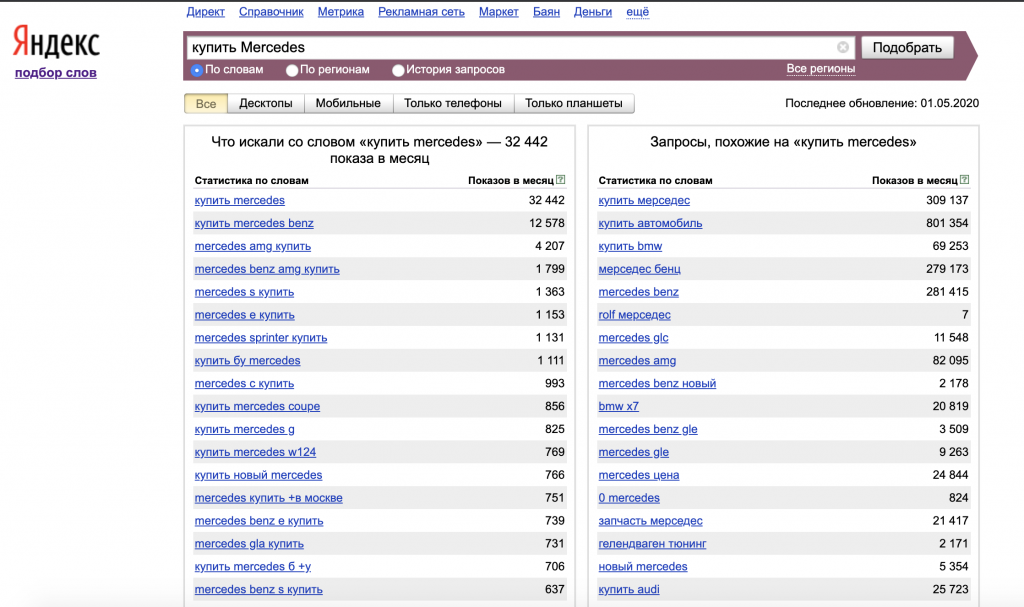 Можно выбрать регион: Россия, страны СНГ, Европа, Африка, Азия, Северная Америка, Южная Америка, Австралия. Страну или несколько стран, область и регион выбранной стране, города и местности.
Можно выбрать регион: Россия, страны СНГ, Европа, Африка, Азия, Северная Америка, Южная Америка, Австралия. Страну или несколько стран, область и регион выбранной стране, города и местности.
Еще в Вордстате можно отсортировать результаты по трем категориям: «по словам», «по регионам», «история запросов». По словам – стандарный поиск запросов, по регионам – показывает популярность запроса в том или ином регионе, история запросов – показывает сезонные колебания популярности запросов.
Яндекс Вордстат: подбор низкачастотных запросов
Мы считаем, что продвижение по низкочастотным запросам более эффективно и менее затратно. Для получения списка низкочастотных запросов перейдите на следующую страницу результатов.
Кнопка «Далее» переключает только на одну страницу вперед. Но можно перейти на вторую страницу и после этого заменить цифру в адресной строке: https://wordstat.yandex.ru/#!/?page=4&words=яндекс. После page= вписывайте необходимую вам страницу, например https://wordstat.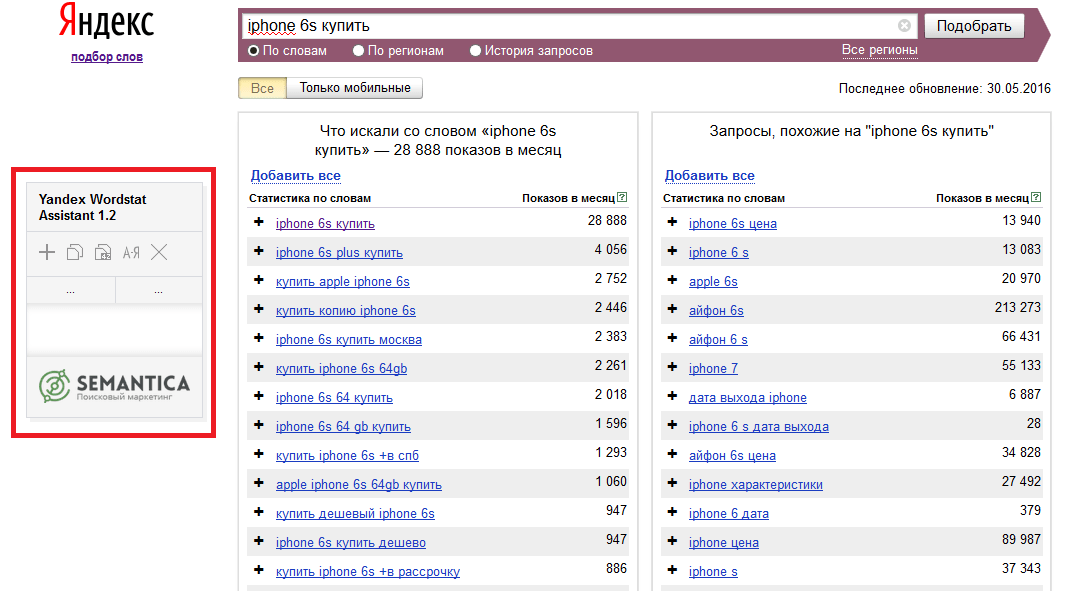 yandex.ru/#!/?page=5&words=яндекс.
yandex.ru/#!/?page=5&words=яндекс.
Напротив каждого запроса Вордстат указывает то количество раз, сколько запрос вводился пользователем за последний месяц. К низкочастотным относятся те запросы, что искали меньше всего. Для качественного подбора в Яндекс Вордстат, рекомендуется использовать те запросы, которые искали не менее 5 раз за последние 30 дней.
При долгой и активной работе с сервисом периодически появляется капча – защита от роботов, позволяющая Яндексу убедиться в том, что вы человек, а не программа для сбора ключевых слов. Просто введите символы и продолжайте работу.
Для сохранения результатов поиска выделите их, нажмите «Копировать», перейдите в Excel или другую программу для работы с таблицами, нажмите «Вставить» и в выпадающем окне выберете «Вставить текст без форматирования», «Файл – Сохранить как – Яндекс слова Вордстат». Эта операция сделает работу с табличным файлом намного удобнее и привычнее.
Яндекс Вордстат: высокочастотные запросы
У Вордстата 40 страниц с результатами. Даже если результатов по вашему запросу страниц с результатами болеьше, вы их не увидите.
Даже если результатов по вашему запросу страниц с результатами болеьше, вы их не увидите.
Например, по фразе «скачать фильм» около 5 000 000 результатов. Яндекс Вордстат не отображает все пять миллионов запросов.
Для того , чтобы собрать полное семантическое ядро в Яндекс Вордстат, нужно воспользуйтесь одной из следующих программ:
- Key Collector
- YandexKeyParser
- Yandex Wordstat Helper
- Yandex Wordstat.
Эти программы собирают все те запросы, что не поместились на 40 страницах. Но лучше подбирать ключевые слова в Яндекс Вордстат вручную, внимательно их анализируя.
Расширение семантического ядра
Чем больше запросов по вашей тематике вы найдете, тем более полным и эффективным будет семантическое ядро. Яндекс Вордстат дает возможность подбора не только синтаксически и лингвистически похожих запросов, но и показывает запросы, которыми интересуются представители нашей аудитории.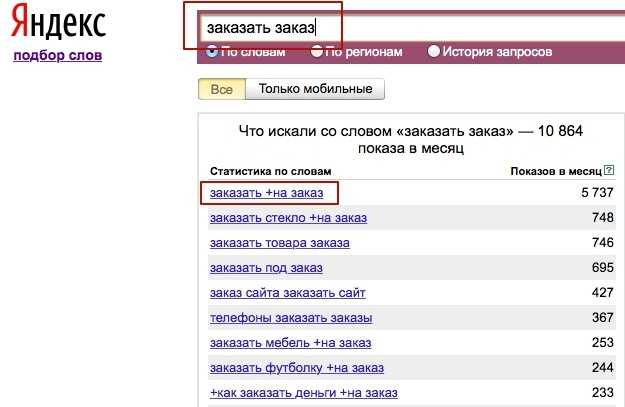
Если мы продвигаем сайт, например, пейнтбола, мы можем посмотреть, чем еще интересуются те, кто интересуется пейнтболом. Эти знания помогут при выборе каналов коммуникации и рекламных площадок.
Яндекс Вордстат — в помощь seo-специалистам
- Используйте Яндекс Вордстат бесплатно! Просто зарегистрируйтесь.
- Собирайте данные по месяцам, регионам, сезонам.
- Подбирайте ключевые слова для своей тематики.
Как работает Планировщик ключевых слов — Direct Commander. Справка
Планировщик ключевых слов в Direct Commander помогает расширить набор ключевых слов и общих минус-слов, в том числе для разных групп объявлений и кампаний. Этот инструмент использует статистику поисковых запросов от сервиса wordstat.yandex.com. Подробнее об услуге в Справке Яндекс.Директа. В отличие от веб-сервиса, в Commander вы можете начать планирование ключевых слов сразу с нескольких запросов, а не с одного запроса.
Совет.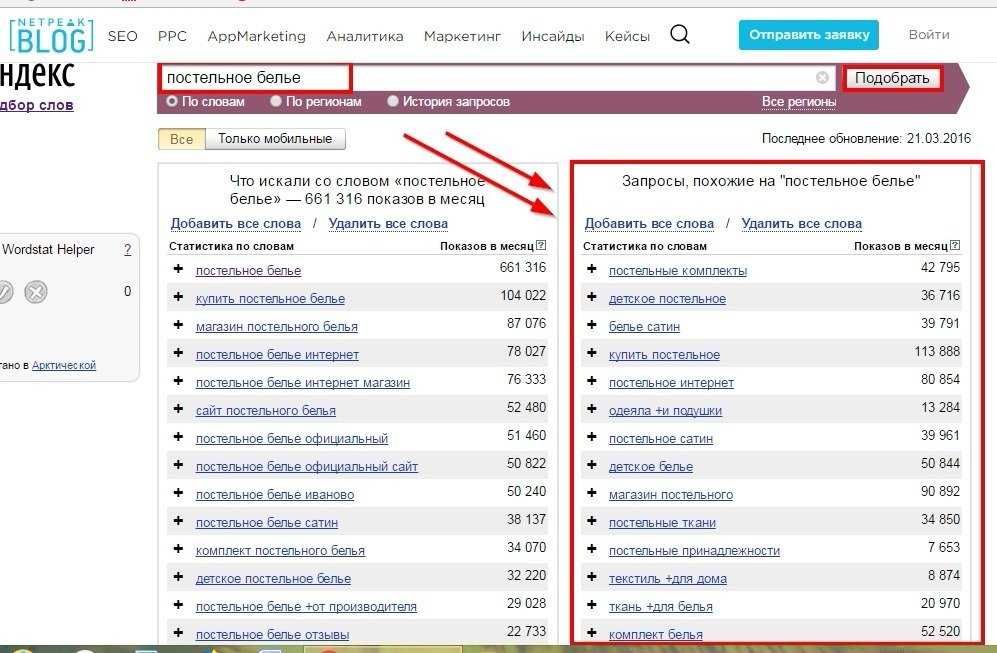 Прежде чем вносить какие-либо изменения, загрузите актуальные данные кампании с сервера.
Прежде чем вносить какие-либо изменения, загрузите актуальные данные кампании с сервера.
- Выбор ключевых слов
- Как создается набор минус-слов
Для объявлений из одной группы объявленийДля объявлений из нескольких групп объявлений или кампаний
На вкладке Группы объявлений выберите нужную группу объявлений чтобы добавить ключевые слова.
На вкладке Ключевые слова щелкните Планировщик ключевых слов.
В окне Планировщика ключевых слов создайте базовый набор запросов на вкладке База:
Используйте запятые или цифру
Удалите неактуальные запросы с помощью клавиш ← Backspace или Delete.
Примечание. Если вы открыли Планировщик ключевых слов из окна Добавление ключевых слов или контекстного меню Уточнить ключевые слова, ваши ключевые слова отображаются на вкладке База.
 После выбора ключевых слов ставки для уточненных ключевых слов устанавливаются равными ставкам исходных ключевых слов.
После выбора ключевых слов ставки для уточненных ключевых слов устанавливаются равными ставкам исходных ключевых слов.Используйте запятые или оператор
( | )для разделения запросов.Удалите неактуальные запросы с помощью клавиш ← Backspace или Delete.
Добавить похожие запросы.
На вкладке База выберите запрос или несколько запросов.
Перейдите на вкладку На основе сходства. Эта вкладка содержит запросы, значения которых аналогичны выбранным базовым запросам. Минус-слова не учитываются. Каждый запрос показывает прогнозируемое количество показов в месяц в регионе, заданном для группы объявлений.

Выберите соответствующие запросы и нажмите Добавить в базу.
Как добавить похожие запросы в базовый набор
На вкладке База выберите запрос или несколько запросов для использования при планировании ключевых слов.
Перейдите на вкладку Вложенные. Эта вкладка содержит запросы, соответствующие выбранным базовым запросам. Они включают минус-слова, заданные для вашей кампании и группы объявлений, а также минус-слова, указанные на вкладке Минус-слова. Каждый запрос показывает прогнозируемое количество показов в месяц в регионе, заданном для группы объявлений.
Выберите опцию Добавить для запросов, которые вы хотите использовать в качестве ключевых слов.
Выберите опцию Исключить для запросов, которые вы хотите использовать в качестве минус-слов.
Наконечник. Для быстрого выбора параметров используйте следующие клавиши:
- ← (стрелка влево) для добавления
- → (стрелка вправо) для исключения
- ↓ и ↑ 9 запросов 00 из 8 для навигации по списку00 из89
Нажмите кнопку Распространить.

Если не удалось определить, следует ли использовать определенные слова в качестве минус-слов, появляется окно Минус-слов с этими словами (см. Как формируется набор минус-слов). Выберите нужные минус-слова и нажмите «Добавить».
На вкладке Ключевые слова отметьте ключевые слова, которые необходимо добавить в группу объявлений.
Вы можете удалить ненужные ключевые слова, используя ← Backspace или Delete, если это необходимо.
На вкладке Общие минус-слова отметьте ключевые слова, которые нужно добавить в список общих минус-слов для группы объявлений.
При необходимости вы можете добавить через запятую список минус-слов или удалить ключевые слова с помощью ← Backspace или Delete. Минус-слова из нескольких слов не поддерживаются.
Нажмите кнопку Готово.
Примечание. Если ключевое слово соответствует другому ключевому слову за вычетом одного слова, это слово добавляется к первому ключевому слову в качестве минус-слова в конце процесса планирования ключевых слов. Например, ключевые слова шуба и норковая шуба будут преобразованы в шуба-норка и норковая шуба . Это делает статистику более точной: поисковый запрос норковая шуба теперь соответствует одному ключевому слову в группе объявлений, и вся статистика показов и кликов по запросу привязана к этому ключевому слову.
Например, ключевые слова шуба и норковая шуба будут преобразованы в шуба-норка и норковая шуба . Это делает статистику более точной: поисковый запрос норковая шуба теперь соответствует одному ключевому слову в группе объявлений, и вся статистика показов и кликов по запросу привязана к этому ключевому слову.
На вкладке Группы объявлений выберите несколько групп объявлений, в которые нужно добавить ключевые слова.
Выберите ключевые слова на вкладке Ключевые слова, затем выберите Уточнить ключевые слова в контекстном меню.
В окне Планировщика ключевых слов ваши ключевые слова будут отображаться на вкладке База. После выбора ключевых слов ставки для уточненных ключевых слов устанавливаются равными ставкам исходных ключевых слов.
Группа объявлений отображается рядом с каждым ключевым словом. Вы можете сортировать ключевые слова по группам объявлений.

При необходимости вы можете добавить похожие запросы.
На вкладке База выберите запрос или несколько запросов.
Перейдите на вкладку На основе сходства. Эта вкладка содержит запросы, значения которых аналогичны выбранным базовым запросам. Минус-слова не учитываются. Каждый запрос показывает прогнозируемое количество показов в месяц в регионе, заданном для группы объявлений.
Выберите нужные запросы и нажмите Добавить в базу. Запросы будут добавлены к базовым ключевым словам для своих групп объявлений.
Как добавить похожие запросы в базовый набор
На вкладке База выберите запрос или несколько запросов для использования при планировании ключевых слов.
Перейдите на вкладку Вложенные. Эта вкладка содержит запросы, соответствующие выбранным базовым запросам.
 Они включают минус-слова, заданные для вашей кампании и группы объявлений, а также минус-слова, указанные на вкладке Минус-слова. Каждый запрос показывает прогнозируемое количество показов в месяц в регионе, заданном для группы объявлений.
Они включают минус-слова, заданные для вашей кампании и группы объявлений, а также минус-слова, указанные на вкладке Минус-слова. Каждый запрос показывает прогнозируемое количество показов в месяц в регионе, заданном для группы объявлений.Выберите опцию Добавить для запросов, которые вы хотите использовать в качестве ключевых слов.
Выберите опцию Исключить для запросов, которые вы хотите использовать в качестве минус-слов.
Совет. Для быстрого выбора параметров используйте следующие клавиши:
- ← (стрелка влево) для добавления
- → (стрелка вправо) для исключения
- ↓ и ↑ 9 запросов 00 из 8 для навигации по списку00 из89
Нажмите кнопку Распределить. Ключевые слова и минус-слова добавляются в релевантные группы объявлений.
Если не удалось определить, следует ли использовать определенные слова в качестве минус-слов, появляется окно Минус-слов с этими словами (см.
 Как формируется набор минус-слов). Выберите нужные минус-слова и нажмите «Добавить».
Как формируется набор минус-слов). Выберите нужные минус-слова и нажмите «Добавить».На вкладке Ключевые слова отметьте ключевые слова, которые необходимо добавить в соответствующие группы объявлений.
Вы можете удалить ненужные ключевые слова, используя ← Backspace или Delete, если это необходимо.
На вкладке Общие минус-слова отметьте ключевые слова, которые необходимо добавить в список общих минус-слов для соответствующих групп объявлений.
При необходимости вы можете добавить через запятую список минус-слов или удалить ключевые слова с помощью ← Backspace или Delete. Минус-слова из нескольких слов не поддерживаются.
Нажмите кнопку Готово.
Примечание. Если ключевое слово соответствует другому ключевому слову за вычетом одного слова, это слово добавляется к первому ключевому слову в качестве минус-слова в конце процесса планирования ключевых слов. Например, ключевые слова шуба и норковая шуба будут преобразованы в шуба-норка и норковая шуба . Это делает статистику более точной: поисковый запрос норковая шуба теперь соответствует одному ключевому слову в группе объявлений, и вся статистика показов и кликов по запросу привязана к этому ключевому слову.
Например, ключевые слова шуба и норковая шуба будут преобразованы в шуба-норка и норковая шуба . Это делает статистику более точной: поисковый запрос норковая шуба теперь соответствует одному ключевому слову в группе объявлений, и вся статистика показов и кликов по запросу привязана к этому ключевому слову.
Запросы, для которых выбран параметр «Исключить», разбиваются на отдельные ключевые слова при нажатии кнопки «Распространить». Каждое из этих ключевых слов сопоставляется с ключевыми словами, для которых вы уже выбрали параметр «Добавить» или добавили на вкладку «Ключевые слова».
Если ключевое слово является частью ключевого слова, состоящего из нескольких слов, оно не используется в качестве минус-слова.
Если исключенный запрос минус одно слово входит в состав ключевого слова, то это слово добавляется во вкладку Минус-слова без дополнительного подтверждения.
Остальные ключевые слова будут отображаться в окне «Минус-слова», поэтому вы можете отметить, какие из них использовать в качестве минус-слов.

- Примеры
Если в запросе бронирование билетов выбран параметр Добавить, а в запросе бронирование билетов на поезд выбран параметр Исключить, слово поезд автоматически добавляется к минус-словам.
Если в запросе бронирование билетов выбран параметр «Добавить», а +для бронирования билета В запросе выбрана опция Исключить, Commander не сможет автоматически определить, какое из слов +до или ваш (или оба) следует использовать в качестве отрицательного ключевого слова. Эти слова будут отображаться в окне Минус-слова.
Что такое семантическое ядро (ядро запросов) для сайта?
Администратор
Любое продвижение сайта в поисковом трафике всегда начинается с формирования семантического ядра. А что такое семантическое ядро, зачем оно нужно и зачем придумали такое сложное понятие, вы узнаете из этой статьи.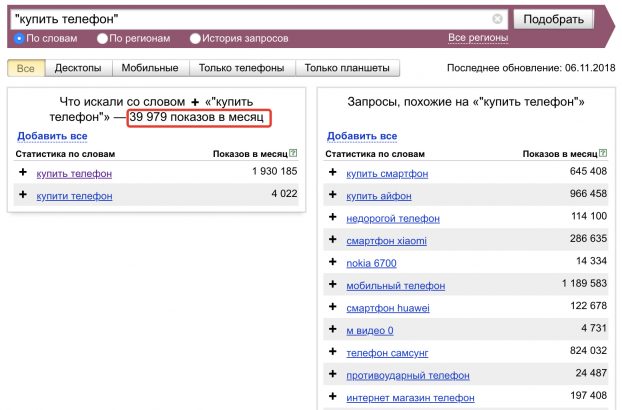 И поверьте, после нашей статьи концепция станет намного проще.
И поверьте, после нашей статьи концепция станет намного проще.
Итак, начнем, семантическое ядро представляет собой список всех запросов и ключевых слов, по которым пользователь может найти ваш сайт. Именно поэтому семантическое ядро служит основой для создания структуры и даже отдельных страниц самого сайта. Хотите, чтобы сайт был в ТОПе поисковой выдачи, тогда вы попали по адресу.
Основные задачи формирования семантического ядра:
- 1. Определяет тематику ресурса;
2. Является основой формирования структуры сайта;
3. Участвует в выдаче страниц в поисковых системах;
4. Отвечает на запросы пользователей.
Для того, чтобы продвижение сайта приносило свои плоды, необходимо сформировать семантическое ядро – составить из всех ключевых слов, относящихся к тематике сайта, причем разделенных по смыслу на группы. Кстати, такое понятие, как семантика, используется не только при создании сайта, но и непосредственно при запуске рекламной кампании. Они формируют семантическое ядро как вручную, так и с помощью различных сервисов.
Они формируют семантическое ядро как вручную, так и с помощью различных сервисов.
Они подбирают ключевые слова (ключевые слова), анализируя товары и услуги, представленные на сайте, а также отслеживают семантическое ядро конкурентов. При этом особое внимание уделяется именно статистике использования поисковых запросов в зависимости от сезона. Основная задача – создать на сайте страницы, максимально подходящие под все запросы, и отвечающие спросу целевой аудитории.
Формирование семантического ядра делится на следующие этапы:
- — набор ключевых слов, подробно описывающих содержание сайта, исходя из его тематики и назначения;
— разделение собранных ключевых слов на разделы/подразделы проекта;
— адаптация всех страниц по собранным группам ключевых слов.
При подборе ключевых слов их следует разделить на коммерческие и некоммерческие, для сервисных сайтов и интернет-магазинов.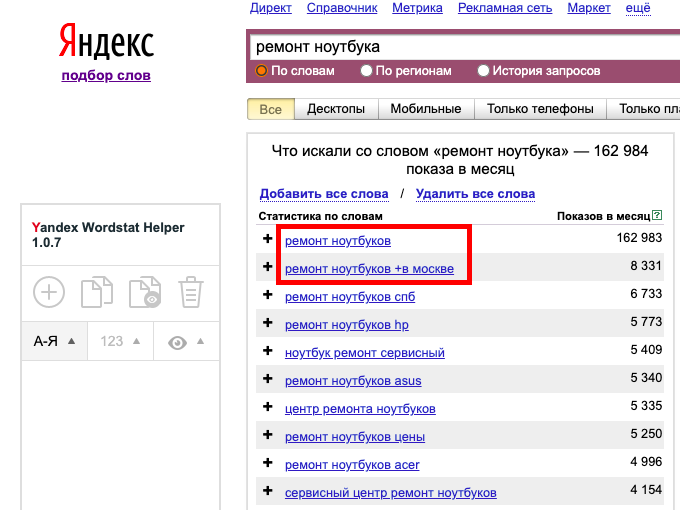
Коммерческие запросы включают в себя все слова и словосочетания, используемые целевой аудиторией. Часто используемые слова, такие как: «цена», «стоимость», «купить», «заказать» и т. д.
Слова и фразы, которые пользователи вводят, когда хотят найти определенную информацию, относятся к некоммерческим запросам. Возможно, такие запросы с меньшей вероятностью приведут к целевой аудитории сайта, но среди этих посетителей могут быть и потенциальные клиенты.
Одним из важных критериев группировки ключевых слов является их частотность. Частота — это количество запросов, принятых за определенный период. Есть вопросы, которые можно задать один раз, а другие задают тысячу раз в неделю.
Есть такие типы запросов по частоте:
высокочастотные (от 1000 показов) – это виды запросов, которые чаще всего используются при поиске сайтов той или иной тематики, по ним наблюдается наибольшая конкуренция на рынке;
среднечастотные (до 1000 показов) – ключевые слова, которые не так популярны, как высокочастотные, но при этом пользуются спросом;
низкочастотные (67-79% всех поисковых запросов) — такие ключевые слова часто состоят из нескольких слов и используются реже.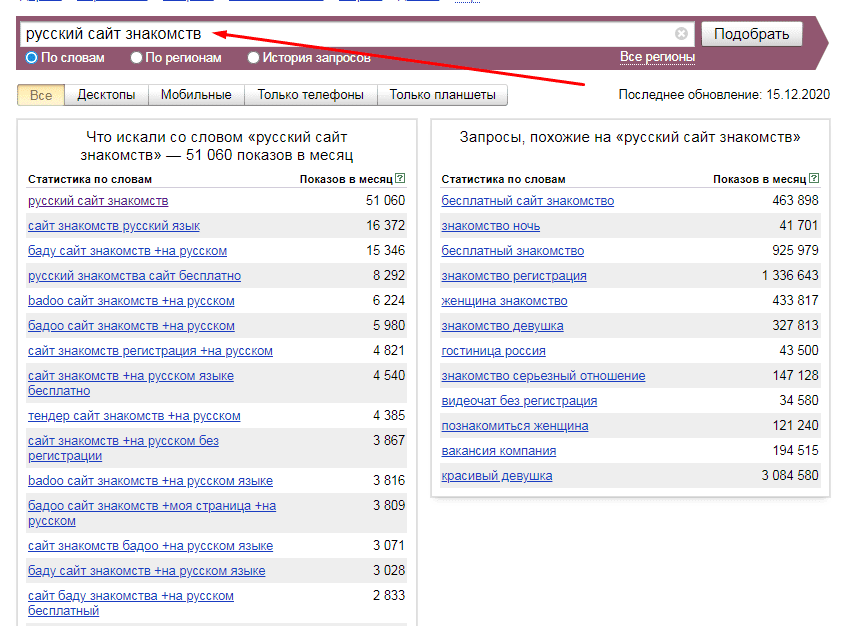 Но есть у таких запросов и достоинство – упрощенное продвижение в ТОП, а также возможность привлечь на сайт целевую аудиторию.
Но есть у таких запросов и достоинство – упрощенное продвижение в ТОП, а также возможность привлечь на сайт целевую аудиторию.
Как сформировать семантическое ядро?
- 1. Вы можете собрать семантическое ядро, воспользовавшись услугами поисковых систем;
2. Для каждого раздела вашего сайта необходимо записать слова и словосочетания с названиями товаров, услуг, основных характеристик товара и т.д.
3. Собрать и применить ключевые слова конкурентов
Построить семантическое ядро можно с помощью следующих программ:
- 1. Google Analytics https://marketingplatform.google.com/about/analytics/
- 2. Яндекс.Метрика http://metrika.yandex.ru/
- 3. Яндекс.Вордстат http://wordstat.yandex.ru/
- 4. Планировщик ключевых слов от Google https://adwords.
 google.com/select/KeywordToolExternal
google.com/select/KeywordToolExternal - 5. SpyWords https://spywords.ru/
- 6. Сборщик ключей http://www.key-collector.ru/
Далее в статье мы подробно рассмотрим один из популярных ресурсов Яндекс.Вордстат.
Чтобы было понятнее, как пользоваться ресурсом, ниже приведен пример семантического ядра, составленного в Яндекс.Вордстате. Чтобы лучше понять основные принципы формирования семантики, рассмотрим подбор ключевых слов для интернет-магазина по продаже кошельков. Для начала необходимо определить, по каким запросам посетители будут искать данные сайта. В нашем случае очевидным запросом будет слово «кошелек». Открываем сервис Яндекс.Вордстат, и вводим в строку поиска наше слово, чтобы получить информацию о нашем запросе и дополнительную информацию:
Рекомендуем использовать расширение Google Yandex Wordstat Helper для удобства сбора ключевых слов. Это расширение позволяет выбрать из полученных данных необходимые ключевые слова для формирования семантического ядра, нажав на плюсик:
Это расширение позволяет выбрать из полученных данных необходимые ключевые слова для формирования семантического ядра, нажав на плюсик:
После успешного добавления всех ключевых слов их можно перенести в файл Excel. При обычном вводе ключевого слова без служебных символов мы сможем увидеть статистику по всем запросам, в любом виде. Есть способ узнать точную частоту запросов в месяц именно по этому ключевому слову, для этого его нужно взять в кавычки и поставить перед ключом восклицательный знак:
Чтобы узнать частотность фразы берем в кавычки, кстати этот показатель бывает в сотни, а то и в тысячи раз меньше базовой частоты:
Эта информация поможет вам найти самые популярные запросы, а также поможет найти редкие цепочки ключей с высокой общей частотой. Именно на основе этих данных и составляется структура сайта.
Другие службы также помогут вам собрать все данные, необходимые для успешной настройки вашего сайта.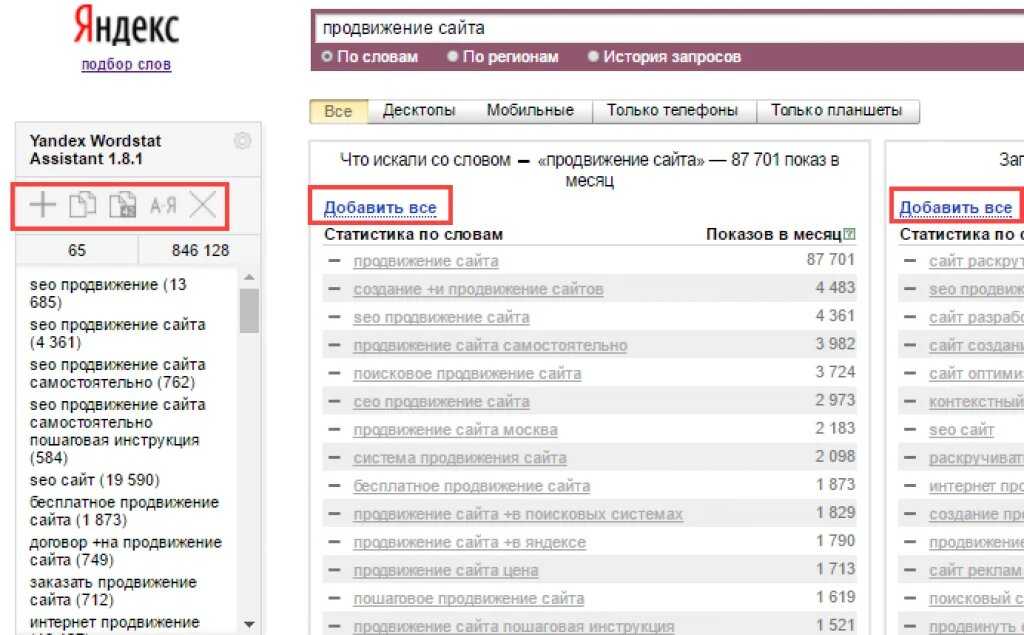
В связи с этим мы рекомендуем вам уделять особое внимание низкочастотным ключевым словам, если они, конечно же, имеют отношение к вашей теме. Такие клавиатуры часто приводят к активным посетителям сайта.
Как только вы сформировали семантическое ядро, приступайте к настройке сайта, наполните его ключами. Только не переусердствуйте, текст должен отвечать на поисковый запрос пользователя. Удачи вам в этом деле!
Если вдруг, у вас нет возможности самостоятельно сформировать семантическое ядро, вы можете обратиться к нам и вам помогут!
советов по использованию его функций
Анастасия Скромане 15 февраля 2013 г.
Поскольку Яндекс по-прежнему удерживает наибольшую долю рынка среди поисковых систем в России, 62%, по данным LiveInternet.ru, важно знать, как его инструменты могут помочь вам в продвижении вашей маркетинговой интернет-кампании в России.
Цель этой статьи — дать вам несколько полезных советов о том, как использовать инструмент подсказки ключевых слов Яндекса, а также о том, что следует учитывать при выборе ключевых слов для вашей российской кампании.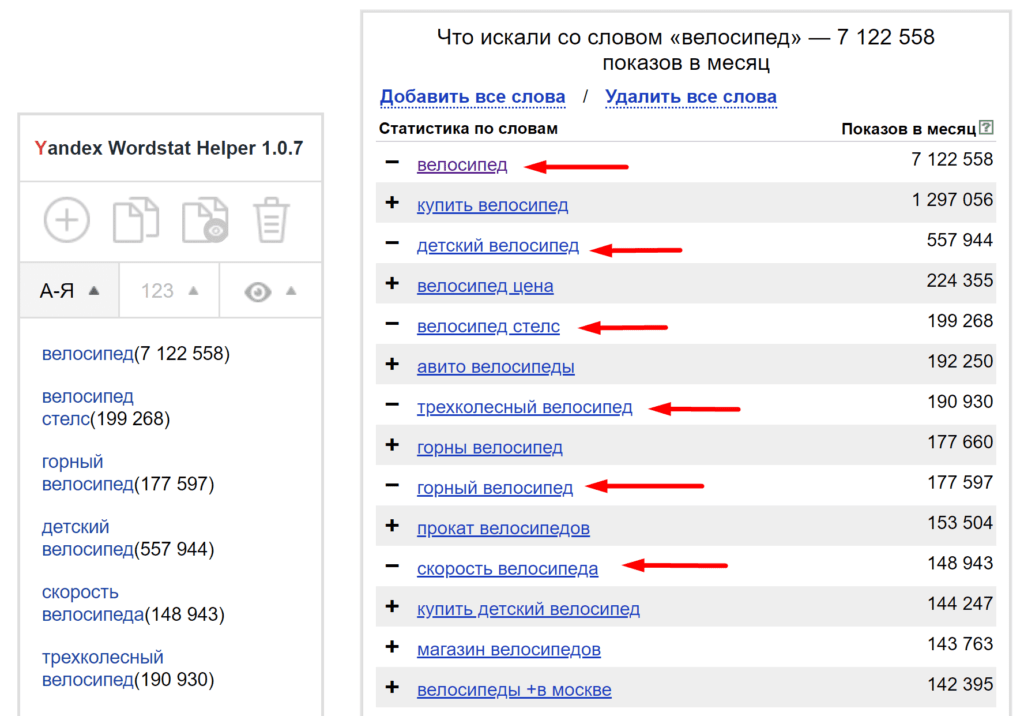
Во-первых, чтобы получить доступ к инструменту, перейдите либо по адресу wordstat.yandex.ru , либо по адресу wordstat.yandex.com в зависимости от того, предпочитаете ли вы русский или английский интерфейс (см. скриншоты двух ниже).
Чтобы начать получать статистику по предпочитаемым ключевым словам, введите слово в поле «Ключевые слова и фразы» и нажмите «Сопоставить».
Для начала лучше использовать более широкие запросы, чтобы не только собрать больше подсказок по ключевым словам, но и потому, что алгоритмы поиска Яндекса и Google отличаются тем, что русскоязычные интернет-пользователи склонны искать более широкие запросы, а не более конкретные длинный хвост, который могут предпочесть некоторые англоязычные пользователи.
Помня об этом, а также о дополнительной сложности русского языка, Яндекс разработал множество дополнительных методов поиска, чтобы сделать результаты поиска более эффективными и релевантными.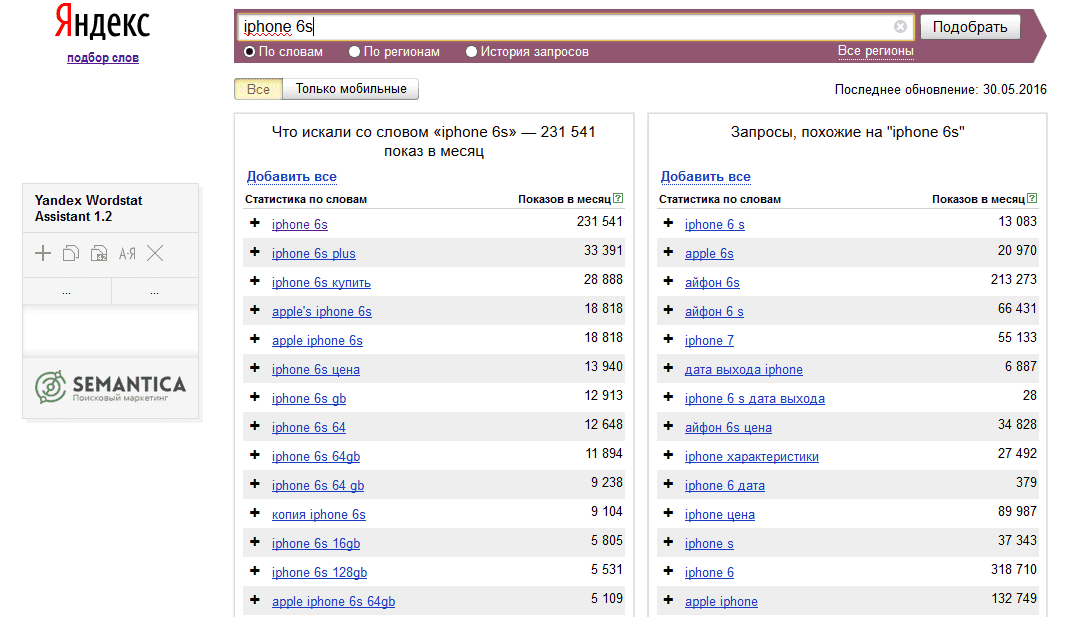 Например, учитывается морфология слова, что означает, что разные формы множественного числа, склонения, спряжения и времени рассматриваются как часть одного слова.
Например, учитывается морфология слова, что означает, что разные формы множественного числа, склонения, спряжения и времени рассматриваются как часть одного слова.
Что касается интерпретации результатов, то в столбце слева отображаются ключевые слова и месячный объем поиска, включая только слова, указанные в поле поиска, поэтому список содержит слово «футбол» в каждом ключевом слове, тогда как столбец справа отображает дополнительные предложения, связанные со словом, которое вы искали, например. футбол, спорт и т. д.
Для того, чтобы получать локальную статистику поисковых запросов, вы можете изменить регион, нажав «Указать регион» и выбрав Россию. Если вы предпочитаете получать статистику по всему миру, оставьте поле настроек по умолчанию нетронутым.
Яндекс.WordStat фильтры
Как видно, статистику, которую вы получаете от инструмента, можно фильтровать по слов , регионов , расположение на карте , месяцев и недель. Чтобы сделать исследование ключевых слов более релевантным и ориентированным на определенный регион, возможно, стоит рассмотреть возможность применения следующих фильтров при анализе статистики:
Чтобы сделать исследование ключевых слов более релевантным и ориентированным на определенный регион, возможно, стоит рассмотреть возможность применения следующих фильтров при анализе статистики:
1. Статистика по ключевым словам — это фильтр по умолчанию, применяемый к ключевым словам, которые вы искали. Как следует из названия, он отображает ежемесячный объем поиска по ключевым словам, найденным в указанных вами регионах.
2. Статистика по регионам. Выбор этого фильтра позволит вам увидеть статистику по регионам и городам. Вы не только можете увидеть ежемесячный объем поиска для указанных вами городов и регионов, но этот вариант также подойдет, если вы хотите собрать данные о региональной популярности выбранного вами ключевого слова.
Интерпретация процентной доли региональной популярности выглядит следующим образом:
- 100% – нет значительной популярности
- Более 100% — ключевое слово очень популярно
- Менее 100% — отсутствие популярности
- 0% – ключевое слово не используется в указанном регионе (значительно непопулярное)
3.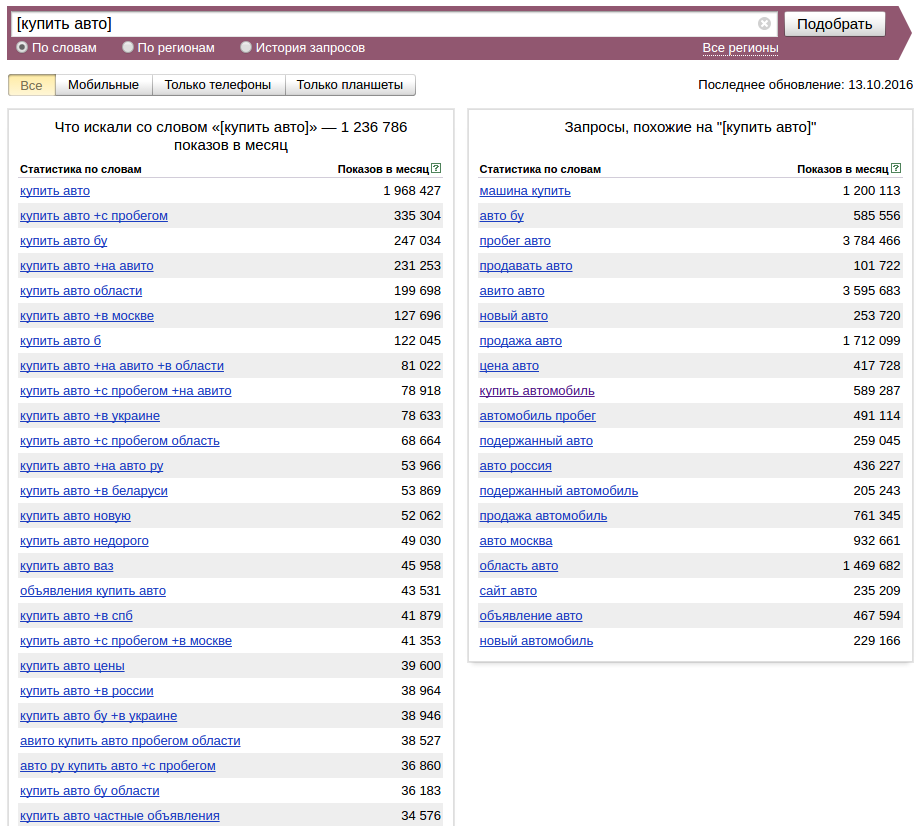 Статистика на карте. Аналогичен предыдущему фильтру, но статистика по ключевым словам представлена в формате карты мира. Когда указатель мыши наводится на определенный регион, вы можете увидеть данные о локальном объеме поиска в сочетании с процентной долей региональной популярности.
Статистика на карте. Аналогичен предыдущему фильтру, но статистика по ключевым словам представлена в формате карты мира. Когда указатель мыши наводится на определенный регион, вы можете увидеть данные о локальном объеме поиска в сочетании с процентной долей региональной популярности.
4. Статистика по месяцам отображает ежемесячную статистику по ключевому слову(ам) и указанным регионам. Статистика отображается в виде графика с возможностью выбора абсолютного или относительного масштаба. Ломаный график состоит из координатных точек, представленных объемом поиска, отображаемым по оси Y, и месяцами, отображаемыми по оси X. Данные об объеме поиска по месяцам отображаются в таблице под графиком.
Типы соответствия Яндекс.WordStat
При проведении исследования ключевых слов в Яндекс.WordStat может оказаться полезным знать о различных типах соответствия, чтобы сузить круг поиска и сделать выбор ключевых слов более релевантным.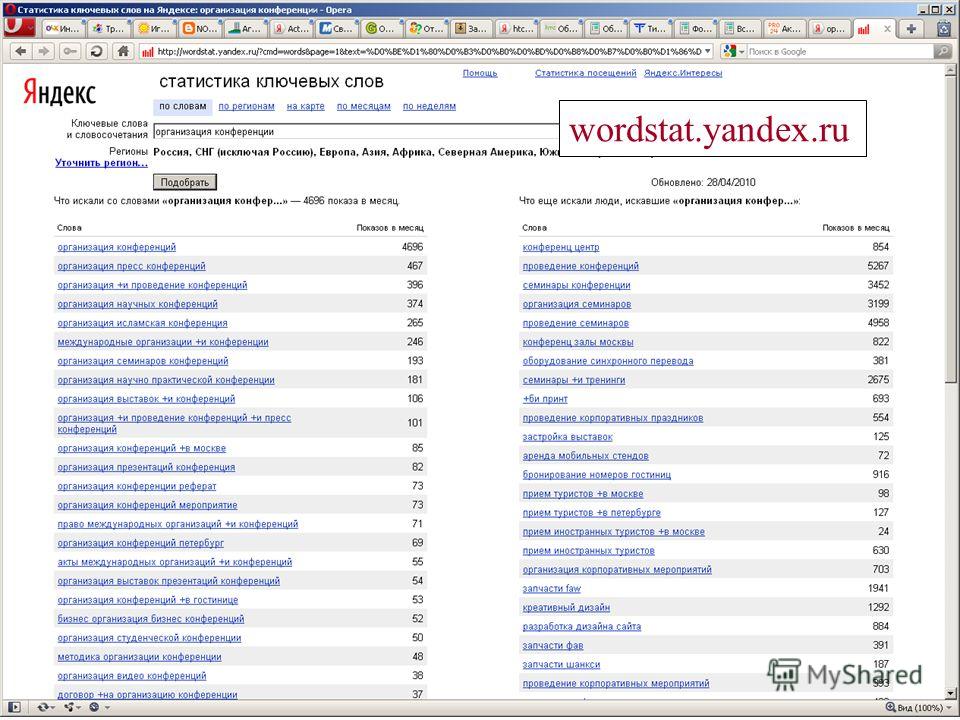
Яндекс, в отличие от Google, называет типы соответствия «операторами». Итак, давайте посмотрим на различные операторы, которые вы можете применить к своим ключевым словам.
- — (оператор «минус»). Этот оператор используется для исключения появления определенных слов в предложениях ключевых слов. При применении пробел должен быть поставлен перед оператором. Например, если вы наберете компьютер – ремонт в поле ключевого слова, полученные результаты будут включать только все ключевые слова, содержащие слово «компьютер», и исключить любое появление слова «ремонт»
- «» (оператор «речевые метки»). Это очень полезный оператор, если вы хотите искать только словоформы определенного слова или фразы. Например, если вы примените оператор к слову «стул» , результаты, которые вы получите, будут включать склонения и формы множественного числа этого слова, например. «стулья», «стулья» и т. д., но они будут исключать любые ключевые слова, состоящие из дополнительных слов в сочетании с целевым словом, например «офисный стул», «кожаный стул» и т.
 д.
д. - + (оператор «плюс»). Этот оператор используется для принудительного включения предлогов в ключевые слова. По умолчанию все предлоги, входящие в ключевые слова, Яндекс.ВордСтат отбрасывает. Например, в ключевом слове праздники +в России предлог «в» будет учитываться Яндекс.WordStat при формировании статистики.
- ! (оператор «восклицательный знак»). Этот оператор применяется перед каждым словом в ключевом слове, чтобы исключить любую из его словоформ, появляющихся в результатах. При его применении Яндекс.WordStat будет отображать статистику только по ключевому слову с точным соответствием. Например, если вы примените оператор к ключевому слову !computer !game вы получите статистику только по ключевому слову «компьютерная игра», за исключением таких ключевых слов, как «компьютерная игра», «компьютерные игры» и т. д.
Если сравнивать с Google, тип соответствия по умолчанию в Яндекс.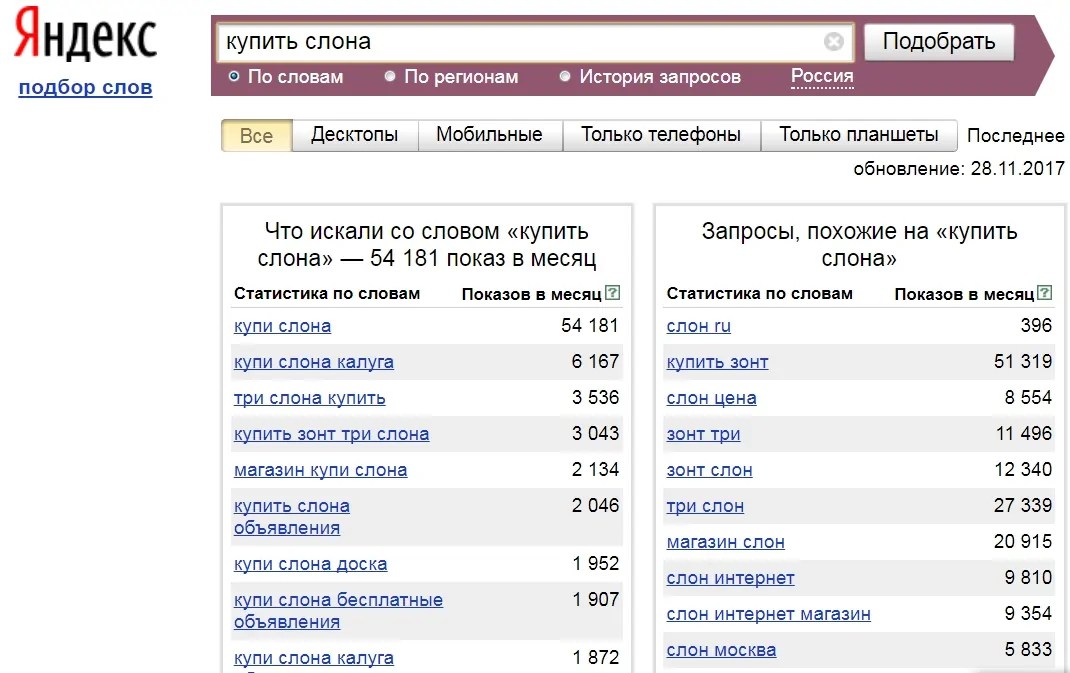 WordStat эквивалентен фразовому соответствию Google, поскольку он отображает объем поиска по всем ключевым словам, которые содержат указанные вами слова или фразы (помните тот левый столбец, о котором я упоминал в начале?). Тип широкого соответствия в терминах Google представлен дополнительными ключевыми словами или «Люди, которые искали ключевое слово также искали» справа от результатов, содержащих указанное вами ключевое слово.
WordStat эквивалентен фразовому соответствию Google, поскольку он отображает объем поиска по всем ключевым словам, которые содержат указанные вами слова или фразы (помните тот левый столбец, о котором я упоминал в начале?). Тип широкого соответствия в терминах Google представлен дополнительными ключевыми словами или «Люди, которые искали ключевое слово также искали» справа от результатов, содержащих указанное вами ключевое слово.
Советы по проведению исследования ключевых слов с помощью Яндекс.WordStat
- Учитывайте поисковые предпочтения русскоязычных пользователей интернета: используйте более широкие запросы, а не длинные хвосты. Может быть полезно попросить носителей языка провести для вас исследование ключевых слов, поскольку они могут лучше понимать особенности и сложности русского языка.
- Сделайте выбор ключевых слов более релевантным, применив соответствующие типы соответствия или операторы.
- Примените фильтры, предлагаемые инструментом, чтобы собрать больше дополнительной и релевантной статистики по вашим ключевым словам.



 Запрос «автомобиль -бу» покажет запросы, где есть первое слово, но нет второго.
Запрос «автомобиль -бу» покажет запросы, где есть первое слово, но нет второго.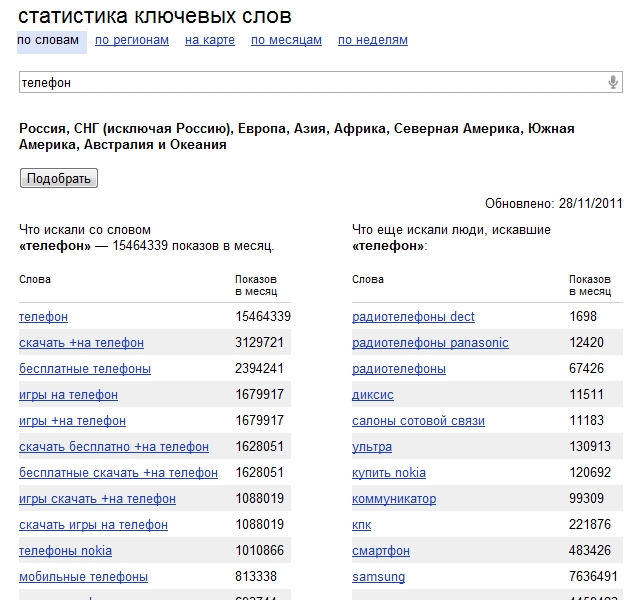 Например, для запроса «[автомобиль купить]» Wordstat не учтёт показы фразы «купить автомобиль».
Например, для запроса «[автомобиль купить]» Wordstat не учтёт показы фразы «купить автомобиль».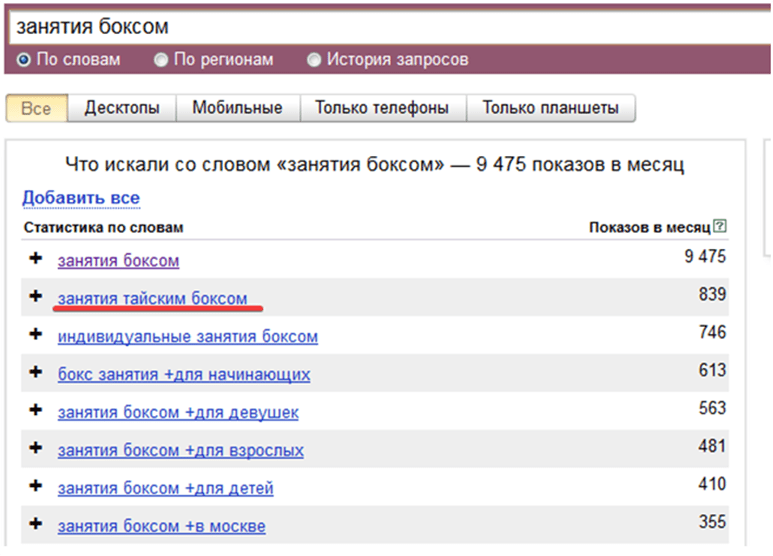
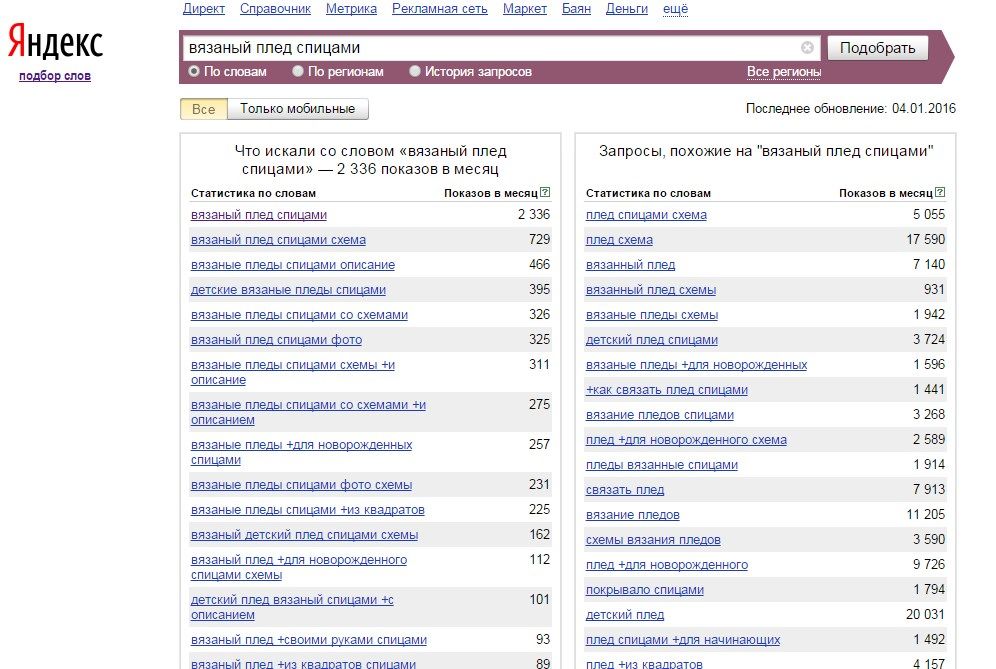

 По ним сложнее всего продвинуться в ТОП органической выдачи, однако именно они могут привлечь на сайт больше всего трафика.
По ним сложнее всего продвинуться в ТОП органической выдачи, однако именно они могут привлечь на сайт больше всего трафика.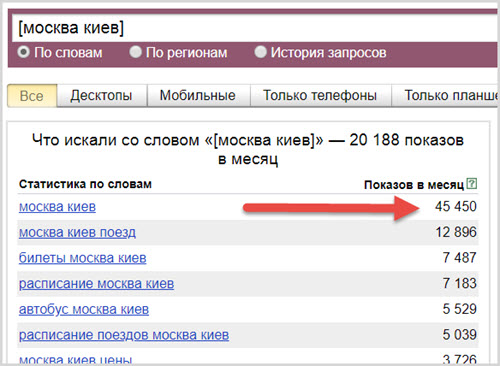
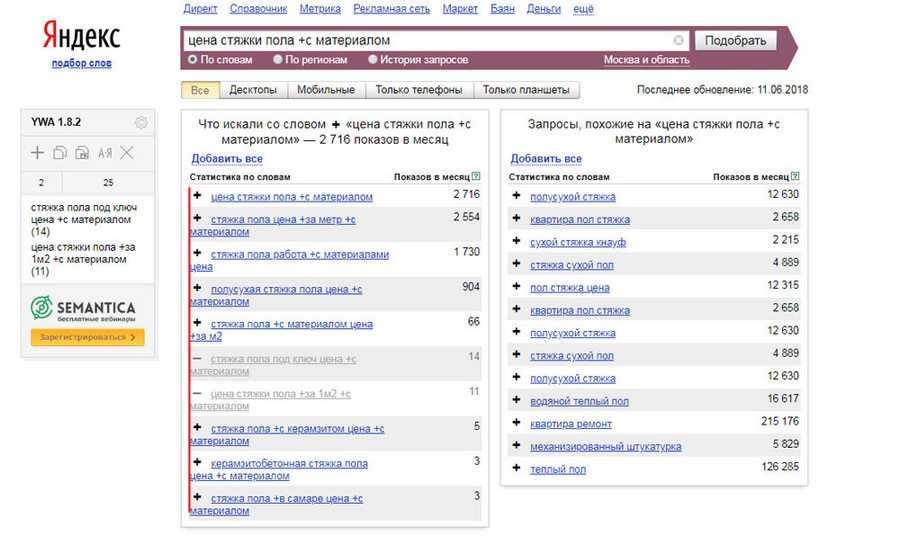 После выбора ключевых слов ставки для уточненных ключевых слов устанавливаются равными ставкам исходных ключевых слов.
После выбора ключевых слов ставки для уточненных ключевых слов устанавливаются равными ставкам исходных ключевых слов.
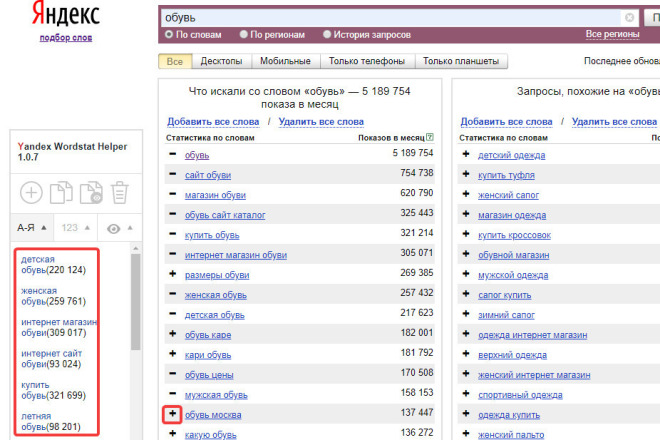

 Они включают минус-слова, заданные для вашей кампании и группы объявлений, а также минус-слова, указанные на вкладке Минус-слова. Каждый запрос показывает прогнозируемое количество показов в месяц в регионе, заданном для группы объявлений.
Они включают минус-слова, заданные для вашей кампании и группы объявлений, а также минус-слова, указанные на вкладке Минус-слова. Каждый запрос показывает прогнозируемое количество показов в месяц в регионе, заданном для группы объявлений. Как формируется набор минус-слов). Выберите нужные минус-слова и нажмите «Добавить».
Как формируется набор минус-слов). Выберите нужные минус-слова и нажмите «Добавить».
 google.com/select/KeywordToolExternal
google.com/select/KeywordToolExternal д.
д.